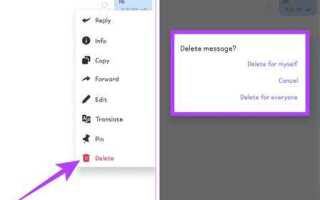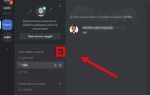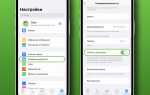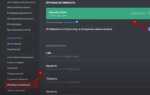Удаление сообщений в Viber – это полезная функция, которая позволяет удалить отправленные или полученные сообщения с устройства, а также из чатов. Важно помнить, что возможность удаления сообщения имеет ограничения, особенно если оно уже было прочитано собеседником. Однако в некоторых случаях можно удалить сообщение на всех устройствах, включая телефоны и компьютеры.
Удаление сообщений на телефоне
На мобильных устройствах процесс удаления сообщений в Viber достаточно прост. Чтобы удалить сообщение, откройте чат и найдите нужное сообщение. Нажмите на него и удерживайте, после чего появится меню с опцией «Удалить». Если вы хотите удалить сообщение только у себя, выберите «Удалить только у меня». Для удаления сообщения у собеседника выберите опцию «Удалить для всех», если она доступна (время для удаления ограничено).
Удаление сообщений на компьютере
Процесс на компьютере схож с мобильной версией, но с некоторыми отличиями. Для того чтобы удалить сообщение в Viber на ПК, необходимо открыть чат, найти нужное сообщение и щелкнуть по нему правой кнопкой мыши. В появившемся меню выберите «Удалить» и подтвердите действие. Как и на телефоне, существует опция удаления сообщений только на вашем устройстве или у всех участников чата.
Следует помнить, что после удаления сообщения на всех устройствах собеседников, оно исчезает не только с вашего экрана, но и у них, при этом на телефоне могут отображаться уведомления о том, что сообщение было удалено.
Как удалить одно сообщение в чате на телефоне
Чтобы удалить одно сообщение в чате Viber на телефоне, выполните несколько простых шагов.
- Откройте чат, в котором находится сообщение, которое вы хотите удалить.
- Нажмите на сообщение и удерживайте его до появления меню.
- В меню выберите опцию Удалить.
- Если вы хотите удалить сообщение только у себя, выберите Удалить только у меня.
- Если необходимо удалить сообщение для всех участников чата, выберите Удалить для всех. Обратите внимание, что эта опция доступна только в течение ограниченного времени после отправки сообщения (до 1 часа).
После этого сообщение будет удалено. Если вы выбрали удаление для всех, оно исчезнет у всех участников чата, однако они могут увидеть уведомление о том, что сообщение было удалено.
Как удалить несколько сообщений в Viber на смартфоне
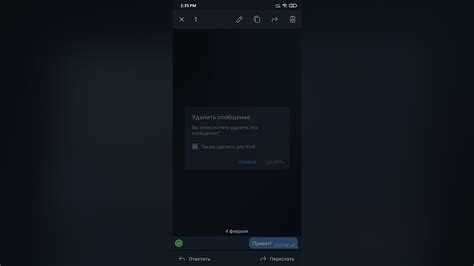
Чтобы удалить несколько сообщений одновременно в Viber на смартфоне, выполните следующие шаги:
1. Откройте чат. Перейдите в нужный чат, где находятся сообщения, которые вы хотите удалить.
2. Включите режим выбора. Долгое нажатие на одно из сообщений откроет меню выбора. После этого вы можете выделить несколько сообщений, касаясь их по очереди.
3. Выберите сообщения. После выбора нужных сообщений появится панель инструментов с вариантами действий. Вы можете выделить сообщения, используя галочки рядом с ними.
4. Удалите сообщения. Нажмите на иконку корзины (обычно она расположена в верхней части экрана). В случае необходимости подтвердите удаление.
5. Удаление для всех участников чата. Если вы хотите удалить сообщения для всех участников, а не только для себя, выберите соответствующую опцию после нажатия на корзину. Учтите, что эта функция доступна только в течение нескольких минут после отправки сообщения.
Совет: Чтобы ускорить процесс, можно использовать функцию массового выбора сообщений, что особенно удобно при удалении большого количества сообщений за один раз.
Как удалить все сообщения в чате на Android
Для того чтобы удалить все сообщения в чате Viber на Android, откройте нужный чат и выполните несколько простых шагов:
1. Откройте чат, в котором хотите удалить сообщения.
2. Нажмите на название чата в верхней части экрана, чтобы открыть настройки.
3. Прокрутите вниз и выберите опцию «Очистить чат». Это удалит все сообщения в чате, но сам чат останется в списке.
4. Подтвердите действие. Все сообщения будут удалены без возможности восстановления, если не было сделано резервное копирование.
Если вы хотите удалить все сообщения не только в одном чате, а во всех чатах, откройте меню Viber, выберите «Настройки», затем «Аккаунт» и «Очистить историю чатов». Это удалит все переписки на устройстве.
Удаление сообщений на iPhone: пошаговая инструкция
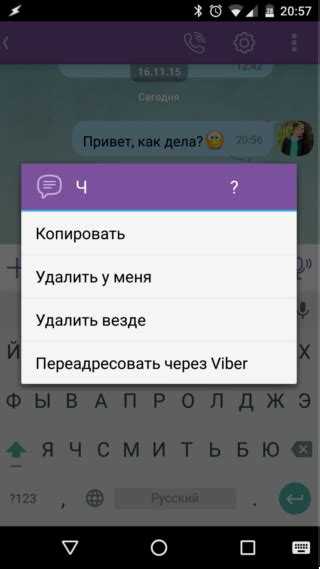
Для того чтобы удалить сообщение в Viber на iPhone, выполните следующие шаги:
1. Откройте приложение Viber и перейдите в нужный чат.
2. Найдите сообщение, которое хотите удалить, и нажмите на него и удерживайте. Через несколько секунд появится контекстное меню.
3. В меню выберите пункт «Удалить». Появится окно с вариантами: «Удалить для меня» и «Удалить для всех».
4. Чтобы удалить сообщение только для себя, выберите «Удалить для меня». Оно исчезнет из вашего чата, но останется у собеседника.
5. Чтобы удалить сообщение для всех участников чата, выберите «Удалить для всех». Это удалит сообщение как из вашего чата, так и из чатов собеседников. Важно: функция доступна только в течение определенного времени после отправки сообщения (до 1 часа).
6. Если вы хотите удалить несколько сообщений одновременно, удерживайте первое сообщение и выберите другие сообщения для удаления. Затем повторите шаги 3-5.
7. После удаления для всех участников чата сообщение будет заменено на уведомление о том, что оно было удалено. Это уведомление останется у всех участников чата.
Учтите, что удаление сообщений невозможно отменить. После удаления сообщения для всех, оно будет недоступно для восстановления.
Удаление сообщений на компьютере через Viber Desktop
Чтобы удалить сообщение в Viber на компьютере, откройте приложение и перейдите в нужный чат. Наведите курсор мыши на сообщение, которое хотите удалить. Справа от сообщения появится значок в виде трех точек. Кликните по нему и выберите «Удалить». В открывшемся окне подтвердите действие, выбрав «Удалить для всех» или «Удалить только для себя».
Важно отметить, что удалить сообщение можно в течение 7 минут после отправки. После этого опция «Удалить для всех» становится недоступной. При этом, если вы удаляете сообщение для себя, оно исчезает только на вашем устройстве, и другие участники чата могут его по-прежнему видеть.
Если вы хотите удалить несколько сообщений, выделите первое сообщение, удерживайте клавишу «Shift» и выделите остальные. После этого правой кнопкой мыши откроется меню, где также можно выбрать опцию удаления.
Не забывайте, что после удаления сообщения для всех, оно исчезает из чатов на всех устройствах участников, но в случае, если кто-то уже успел сделать скриншот, сообщение останется в их памяти.
Как отменить удаление сообщения в Viber на телефоне
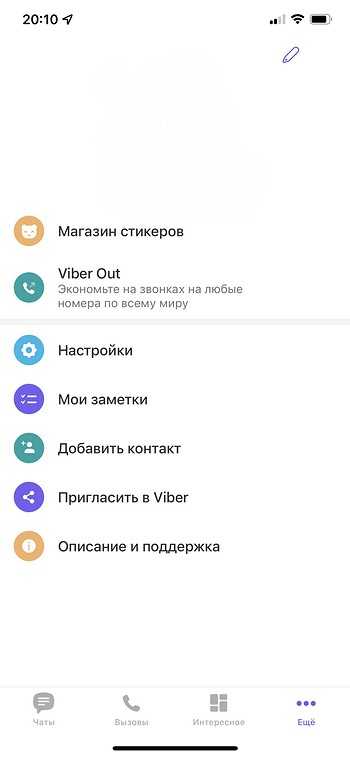
После удаления сообщения в Viber на телефоне восстановить его невозможно. В отличие от некоторых мессенджеров, Viber не имеет функции для отмены удаления или восстановления удалённых сообщений. Как только вы нажали на опцию «Удалить для себя» или «Удалить для всех», данные исчезают без возможности восстановления.
Если вы удалили сообщение по ошибке и хотите его вернуть, единственный способ – это проверить, есть ли у вас резервные копии данных. В случае использования облачных сервисов Viber, таких как синхронизация чатов с Google Диском (для Android) или iCloud (для iOS), возможно восстановление предыдущих данных, но это не гарантирует возврат удалённого сообщения.
Для предотвращения потери важной информации в будущем рекомендуется регулярно создавать резервные копии чатов. В Viber можно настроить автоматическое создание резервной копии, что поможет минимизировать риски при удалении сообщений.
Что происходит с удаленными сообщениями для собеседников
Когда вы удаляете сообщение в Viber, оно исчезает только у вас на устройстве, но остается доступным для собеседников. Однако, существуют некоторые нюансы, которые важно учитывать.
- Удаление для всех участников чата: Если вы удаляете сообщение в групповом чате, оно исчезает для всех участников. У собеседников появляется уведомление о том, что сообщение было удалено.
- Удаление для одного собеседника: В личном чате, если вы удаляете сообщение, оно исчезает только у вас. Собеседник продолжает видеть его, пока не удалит его самостоятельно.
- Скриншоты и уведомления: Если собеседник сделал скриншот или получил уведомление о сообщении, оно останется у него, даже если вы удалите его позже. Удаление не влияет на историю уведомлений.
- Ограничение по времени: Для удаления сообщений на всех устройствах собеседников доступно ограничение по времени. Обычно оно составляет 1-2 дня после отправки сообщения. После этого, удалить сообщение можно только у себя.
- Просмотр удаленных сообщений: После удаления сообщения у всех участников чата сохраняется возможность видеть, что сообщение было удалено, но содержание исчезает.
Для предотвращения недоразумений, важно помнить, что сообщения, удаленные вами, могут быть сохранены собеседником, независимо от ваших действий.
Удаление сообщений из групповых чатов в Viber
В Viber можно удалить отправленные сообщения в групповых чатах как на телефоне, так и на компьютере. Однако стоит помнить, что при удалении сообщения оно исчезает только у вас, а не у других участников чата. Возможность удаления зависит от времени, прошедшего после отправки сообщения.
На мобильном телефоне (Android и iOS) для удаления сообщения из группового чата нужно выполнить следующие шаги:
1. Откройте чат, в котором вы хотите удалить сообщение.
2. Найдите сообщение, которое хотите удалить, и удерживайте его пальцем.
3. В появившемся меню выберите пункт «Удалить». После этого у вас появится выбор: удалить только для себя или для всех участников чата. Если прошло меньше 7 минут с момента отправки сообщения, вы можете удалить его для всех.
На компьютере процесс аналогичен:
1. Откройте нужный групповой чат в Viber.
2. Найдите сообщение, которое хотите удалить, и кликните по нему правой кнопкой мыши.
3. Выберите опцию «Удалить». Также будет предложено удалить сообщение только у себя или у всех участников чата (если время с момента отправки не превышает 7 минут).
Важно учитывать, что после истечения 7 минут с момента отправки сообщения опция удаления для всех участников чата исчезает. В этом случае сообщение можно удалить только для себя, но оно останется доступным для других пользователей.
В групповых чатах нет функции удаления сообщений за других пользователей. Это значит, что вы не можете удалить чужие сообщения, если только они не были отправлены вами. Впрочем, участники чата могут скрывать сообщения или игнорировать их.
Удаление сообщений в групповых чатах – это полезная возможность для управления своей перепиской, особенно если вы случайно отправили ошибочную информацию. Однако важно помнить, что данная функция ограничена по времени и не всегда позволяет полностью удалить сообщения для всех участников чата.
Вопрос-ответ:
Как удалить сообщение в Viber на телефоне?
Чтобы удалить сообщение в Viber на телефоне, откройте чат, в котором содержится нужное сообщение. Нажмите на сообщение и удерживайте его, пока не появится меню. Выберите пункт «Удалить» и подтвердите действие. Это удалит сообщение только у вас, но если вы хотите, чтобы оно исчезло у собеседника, используйте опцию «Удалить для всех». Имейте в виду, что для этой функции есть ограничения по времени, обычно около 1-2 минут.
Можно ли удалить сообщение в Viber на компьютере?
Да, удалить сообщение в Viber можно и на компьютере. Для этого откройте нужный чат, кликните правой кнопкой мыши на сообщение, которое хотите удалить, и выберите «Удалить». Как и в мобильной версии, есть опция «Удалить для всех», которая действует в течение определенного времени после отправки сообщения. Если это не ваш случай, сообщение будет удалено только у вас.
Что делать, если я не могу удалить сообщение в Viber на компьютере?
Если не удается удалить сообщение в Viber на компьютере, это может быть связано с несколькими причинами. Возможно, прошло слишком много времени с момента отправки сообщения, и функция «Удалить для всех» уже не доступна. Также проверьте, есть ли обновления для приложения Viber — устаревшая версия может не поддерживать некоторые функции. Попробуйте перезапустить приложение или компьютер, чтобы устранить возможные ошибки.
Как долго можно удалить сообщение в Viber после отправки?
В Viber сообщение можно удалить для всех участников чата в течение 1-2 минут после отправки. Если прошло больше времени, то вы можете удалить его только у себя, а у собеседника оно останется. Однако иногда этот лимит может варьироваться в зависимости от обновлений приложения или версии. В любом случае, если вы не успели удалить сообщение вовремя, его можно удалить только локально.